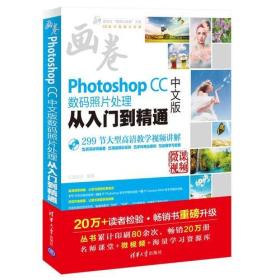
Photoshop CC中文版数码照片处理从入门到精通
¥ 15.51 1.3折 ¥ 118 九品
仅1件
北京海淀
认证卖家担保交易快速发货售后保障
作者亿瑞设计
出版社清华大学出版社
出版时间2018-01
版次1
装帧其他
货号A8
上书时间2024-12-18
- 在售商品 暂无
- 平均发货时间 14小时
- 好评率 暂无
- 最新上架
商品详情
- 品相描述:九品
图书标准信息
- 作者 亿瑞设计
- 出版社 清华大学出版社
- 出版时间 2018-01
- 版次 1
- ISBN 9787302447818
- 定价 118.00元
- 装帧 其他
- 开本 16开
- 纸张 胶版纸
- 页数 494页
- 字数 1337千字
- 【内容简介】
-
《Photoshop CC中文版数码照片处理从入门到精通》全书共分为22个章节,在内容安排上基本涵盖了数码照片处理中所使用到的全部工具与命令。其中,前12章主要从Photoshop的核心工?E与应用技巧,第13-18章介绍了数码照片处理、数码照片特效及创意合成四个方面的应用,让读者进行有针对性和实用性的实战练习,不仅使读者巩固了前面学到的Photoshop中的技术技巧,更是为读者在以后实际学习工作进行提前“练兵”。
《Photoshop CC中文版数码照片处理从入门到精通》适合Photoshop的初学者,同时对具有一定Photoshop使用经验的读者也有很好的参考价值,还可作为学校、
培训机构的教学用书,以及各类读者自学Photoshop的参考用书。 - 【作者简介】
-
瞿颖健亿瑞设计文化传媒艺术总监(平面设计方向),亿瑞教育培训基地首席讲师(平面设计方向),艺术设计类硕士、美学学会会员。长期从事艺术设计、教育培训、图书出版、项目开发等行业,有著作多部;所著图书注重唯美、实用、好学,多个品种长期居于“全国计算机零售图书排行榜”分类排行前列,并被选为高等院校艺术类专业教材、社会培训示范教材等。
曹茂鹏亿瑞设计文化传媒艺术总监(三维方向),亿瑞教育培训基地首席讲师(三维方向),畅销书作者,艺术设计硕士,美学学会会员,有著作十余部。所著图书注重实用、好学,深受读者欢迎,多种著作长期居于“全国计算机零售图书排行榜”分类排行前列,部分被选为高等院校艺术类专业教材、社会培训示范教材等。 - 【目录】
-
第1章
数码照片的相关知识 1
1.1 位图与矢量图 2
1.1.1 位图 2
1.1.2 矢量图 2
答疑解惑——矢量图主要应用在哪些领域? 2
1.2 像素与分辨率 3
1.2.1 像素 3
1.2.2 分辨率 3
技术拓展:“分辨率”的相关知识 3
理论实践——查看图像的大小和分辨率 3
1.3 图像的颜色模式 4
1.3.1 位图模式 4
技术拓展:位图的5种模式 4
1.3.2 灰度模式 5
1.3.3 双色调模式 5
理论实践——转换为双色调模式 5
1.3.4 索引颜色模式 6
1.3.5 RGB颜色模式 6
1.3.6 CMYK颜色模式 7
1.3.7 Lab颜色模式 7
1.3.8 多通道模式 7
1.4 图像的位深度 8
1.4.1 8位/通道 8
1.4.2 16位/通道 8
1.4.3 32位/通道 8
1.5 色域与溢色 8
1.5.1 色域 8
1.5.2 溢色 8
1.5.3 查找溢色区域 9
1.5.4 自定义色域警告颜色 9
1.6 图像格式 9
第2章
图像的获取、管理与输出 10
2.1 获取照片 11
重点2.1.1 从相机中导出照片 11
2.1.2 使用读卡器导出照片 12
2.1.3 使用扫描仪扫描照片 13
2.2 数码照片的浏览 13
重点2.2.1 在文件夹中浏览照片缩略图 13
2.2.2 在文件夹中观看幻灯片 13
技术拓展:幻灯片模式按钮详解 14
2.2.3 使用Windows图片和传真查看器浏览照片 14
2.2.4 使用Adobe Bridge浏览照片 15
2.3 管理数码照片 15
2.3.1 查看和编辑照片的元数据 15
技术拓展:EXIF与IPTC 16
2.3.2 通过关键字快速搜索照片 16
2.3.3 重命名数码照片 17
2.3.4 批量更改数码照片的名称 17
2.3.5 旋转数码照片 18
重点2.3.6 复制/移动/删除照片和文件夹 18
理论实践——复制文件和文件夹 18
理论实践——移动文件到其他文件夹 18
理论实践——删除文件或文件夹 18
2.3.7 为照片添加标记和评级 19
理论实践——标记文件 19
理论实践——评级文件 19
2.4 数码照片的打印输出 19
重点2.4.1 设置打印位置和大小 19
2.4.2 色彩管理 20
2.4.3 指定打印标记 20
2.4.4 设置函数选项 20
第3章
熟悉Photoshop 21
3.1 你好,Photoshop 22
3.1.1 初识Photoshop 22
3.1.2 Photoshop在数码照片处理中的应用 22
3.2 安装与卸载Photoshop
CC 23
3.2.1 安装Photoshop CC的系统要求 23
3.2.2 安装Photoshop CC 24
3.2.3 卸载Photoshop CC 25
3.3 启动与退出Photoshop
CC 25
重点3.3.1 启动Photoshop CC 25
重点3.3.2 退出Photoshop CC 25
3.4 Photoshop CC的界面与工具 26
重点3.4.1 Photoshop CC的界面 26
理论实践——DIY一个适合自己的工作区 27
3.4.2 Photoshop 工具详解 28
3.4.3 Photoshop CC面板概述 30
3.5 查看图像窗口 33
重点3.5.1 图像的缩放级别 33
理论实践——利用缩放工具缩放图像 34
3.5.2 排列形式 35
3.5.3 屏幕模式 37
3.5.4 导航器 38
重点3.5.5 抓手工具 39
理论实践——使用抓手工具查看图像 39
3.6 为Photoshop“提速” 39
第4章
图像文件的基本操作 40
重点4.1 新建文件 41
4.2 打开与置入文件 42
重点4.2.1 使用“打开”命令打开文件 42
4.2.2 使用“在Bridge中浏览”命令打开文件 43
4.2.3 使用“打开为”命令打开文件 43
4.2.4 使用“打开为智能对象”命令打开文件 43
4.2.5 使用“最近打开文件”命令打开文件 44
4.2.6 使用快捷方式打开文件 44
重点4.2.7 置入文件 44
实例练习——使用“置入”命令制作混合插画 45
实例练习——从Illustrator中复制元素 46
技术拓展:“粘贴”对话框详解 47
4.3 保存文件 47
重点4.3.1 使用“存储”命令保存文件 47
重点4.3.2 使用“存储为”命令保存文件 47
4.4 关闭文件 48
重点4.4.1 关闭一个文件 48
4.4.2 快速关闭所有文件 48
4.4.3 使用“关闭并转到Bridge”命令关闭文件 48
4.4.4 使用“关闭全部”命令 48
4.4.5 使用“退出”命令 48
4.5 复制文件 48
4.6 常用的辅助工具 49
重点4.6.1 标尺与参考线 49
技术拓展:显示/隐藏额外内容 49
理论实践——使用标尺 49
理论实践——使用参考线 50
技术拓展:“单位与标尺”设置详解 51
4.6.2 智能参考线 51
4.6.3 网格 51
技术拓展:参考线、智能参考线、网格和切片设置详解 52
4.6.4 对齐 52
技术拓展:其他辅助工具 52
4.7 修改图像/画布大小 53
重点4.7.1 修改图像大小 53
理论实践——修改图像尺寸 53
理论实践——修改图像分辨率 54
重点4.7.2 修改画布大小 54
4.7.3 裁剪图像 55
4.7.4 裁切图像 55
理论实践——利用“裁切”命令去掉留白 55
重点4.7.5 裁剪工具的应用 56
4.7.6 透视裁剪工具的应用 56
重点4.8 旋转画布 57
理论实践——矫正数码相片的方向
57
4.9 撤销/返回/恢复文件 58
重点4.9.1 还原与重做 58
4.9.2 前进一步与后退一步 58
4.9.3 恢复 58
重点4.9.4 使用“历史记录”面板还原操作 58
理论实践——创建快照 59
理论实践——删除快照 59
4.10 剪切/复制/粘贴图像 60
重点4.10.1 剪切与粘贴 60
重点4.10.2 复制与合并复制 60
实例练习——合并复制全部图层 61
重点4.10.3 清除图像 61
4.11 图像变换与变形 62
4.11.1 认识定界框、中心点和控制点 62
重点4.11.2 移动图像 62
重点4.11.3 变换与自由变换 63
技术拓展:配合快捷键使用自由变换 65
实例练习——利用缩放和扭曲工具制作书籍包装 65
实例练习——利用自由变换工具制作空中的热气球 66
技术拓展:自由变换并复制图像 67
4.11.4 内容识别比例 67
实例练习——利用内容识别比例缩放图像 68
实例练习——利用保护肤色功能缩放人像 69
实例练习——利用通道保护功能保护特定对象 69
答疑解惑——Alpha1通道有什么作用? 69
4.11.5 操控变形 70
实例练习——改变人像动作 71
答疑解惑——怎么在图像上添加或删除图钉? 72
4.11.6 自动对齐图层 72
4.11.7 自动混合图层 73
实例练习——制作无景深的风景照片 73
第5章
选区与抠图常用工具 74
重点5.1 认识选区 75
5.2 制作选区常用技法 75
5.2.1 选框选择法 75
5.2.2 路径选择法 76
5.2.3 色调选择法 76
5.2.4 通道选择法 76
5.2.5 快速蒙版选择法 76
5.3 选区的基本操作 77
重点5.3.1 选区的运算 77
重点5.3.2 全选与反选 78
重点5.3.3 取消选择与重新选择 78
5.3.4 隐藏与显示选区 78
重点5.3.5 移动选区 78
答疑解惑——如果要小幅度移动选区该怎么操作? 78
5.3.6 变换选区 79
5.3.7 存储与载入选区 79
5.4 基本选择工具 80
重点5.4.1 选框工具组 80
实例练习——使用椭圆选框工具绘制图像 81
重点5.4.2 套索工具组 82
实例练习——使用多边形套索工具制作碧海蓝天 83
实例练习——使用磁性套索工具去除灰色背景 85
答疑解惑——如果在勾画过程中生成的锚点位置远离了人像该怎么办? 85
重点5.4.3 快速选择工具组 86
实例练习——使用快速选择工具制作水果彩妆广告 86
实例练习——使用魔棒工具更换背景 89
5.5 色彩范围命令 90
实例练习——利用色彩范围改变背景颜色 92
5.6 选区的编辑 93
重点5.6.1 调整边缘 93
5.6.2 创建边界选区 94
重点5.6.3 平滑选区 94
5.6.4 扩展与收缩选区 95
5.6.5 羽化选区 95
5.6.6 扩大选取 95
5.6.7 选取相似 96
答疑解惑——“扩大选取”和“选取相似”命令的共同点与区别有哪些? 96
5.7 填充与描边选区 96
重点5.7.1 填充选区 96
重点5.7.2 描边选区 97
综合实例——制作可爱儿童写真版式 97
第6章
图像的绘制与修饰 100
6.1 颜色设置 101
重点6.1.1 前景色与背景色 101
重点6.1.2 使用拾色器选取颜色 101
重点6.1.3 使用吸管工具拾取颜色 102
理论实践——利用吸管工具采集颜色 102
6.1.4 认识“颜色”面板 103
理论实践——利用“颜色”面板设置颜色 103
6.1.5 认识“色板”面板 103
理论实践——将颜色添加到色板 104
6.2 画笔面板 104
重点6.2.1 “画笔”面板 104
6.2.2 笔尖形状设置 104
重点6.2.3 形状动态 105
6.2.4 散布 106
6.2.5 纹理 107
6.2.6 双重画笔 107
重点6.2.7 颜色动态 107
重点6.2.8 传递 108
6.2.9 画笔笔势 109
6.2.10 其他选项 109
实例练习——使用画笔制作唯美散景效果 109
6.3 绘画工具 110
重点6.3.1 画笔工具 110
实例练习——为照片添加闪耀星光 111
答疑解惑——为什么要新建图层进行绘制? 111
6.3.2 定义画笔预设 112
6.3.3 铅笔工具 113
6.3.4 颜色替换工具 113
实例练习——使用颜色替换工具改变沙发颜色 114
答疑解惑——为什么要复制背景图层? 114
6.3.5 混合器画笔工具 115
6.4 图像修复工具 115
6.4.1 “仿制源”面板 115
实例练习——使用仿制图章工具制作可爱双胞胎 117
重点6.4.2 仿制图章工具 116
6.4.3 图案图章工具 117
重点6.4.4 污点修复画笔工具 117
实例练习——去除美女面部斑点 118
重点6.4.5 修复画笔工具 118
实例练习——使用修复画笔工具去除面部细纹 118
重点6.4.6 修补工具 119
实例练习——使用修补工具去除照片水印 120
6.4.7 内容感知移动工具 120
6.4.8 红眼工具 120
答疑解惑——如何避免“红眼”的产生? 121
6.4.9 历史记录画笔工具 121
实例练习——使用历史记录画笔工具为人像磨皮 121
6.4.10 历史记录艺术画笔工具 122
实例练习——使用历史记录艺术画笔工具制作手绘效果 122
6.5 图像擦除工具 123
重点6.5.1 橡皮擦工具 123
实例练习——使用背景橡皮擦工具快速擦除 124
6.5.2 背景橡皮擦工具 124
重点6.5.3 魔术橡皮擦工具 125
实例练习——使用魔术橡皮擦工具为婚纱照换背景 125
6.6 图像填充工具 126
重点6.6.1 渐变工具 126
6.6.2 渐变编辑器详解 127
实例练习——使用渐变工具制作梦幻人像 128
6.6.3 油漆桶工具 128
6.6.4 定义图案预设 129
实例练习——填充定义图案 129
6.7 图像润饰工具 130
实例练习——使用模糊工具制作景深效果 130
重点6.7.1 模糊工具 130
技术拓展:景深的作用与形成原理 131
实例练习——使用锐化工具使人像五官更清晰 132
重点6.7.2 锐化工具 132
6.7.3 涂抹工具 133
重点6.7.4 减淡工具 133
实例练习——使用加深工具恢复人像神采 134
实例练习——使用加深、减淡工具进行通道抠图 134
重点6.7.5 加深工具 134
6.7.6 海绵工具 135
实例练习——使用海绵工具突显照片主体 136
第7章
文字工具 137
7.1 认识文字工具组 138
重点7.1.1 文字工具 138
理论实践——更改文本方向 139
理论实践——设置字体系列 139
答疑解惑——如何为Photoshop添加其他的字体? 139
理论实践——设置字体样式 140
理论实践——设置字体大小 140
理论实践——消除锯齿 140
理论实践——设置文本颜色 141
理论实践——设置文本对齐 141
7.1.2 文字蒙版工具 142
实例练习——使用文字蒙版工具制作照片水印 142
7.2 创建文字 143
重点7.2.1 点文字 143
实例练习——创建点文字 143
重点7.2.2 段落文字 144
实例练习——创建段落文字 144
7.2.3 路径文字 145
实例练习——创建路径文字 145
7.2.4 变形文字 146
7.3 编辑文本 147
重点7.3.1 修改文本属性 147
实例练习——制作变形文字 147
理论实践——修改文本属性 148
7.3.2 拼写检查 148
7.3.3 查找和替换文本 149
7.3.4 更改文字方向 149
7.3.5 点文本和段落文本的转换 150
7.3.6 编辑段落文本 150
理论实践——编辑段落文本 150
7.4 “字符”面板与“段落”面板 151
重点7.4.1 “字符”面板 151
重点7.4.2 “段落”面板 151
7.4.3 “字符样式”面板 153
7.4.4 “段落样式”面板 154
实例练习——使用文字工具制作时尚杂志 154
7.5 转换文字图层 156
7.5.1 将文字图层转换为普通图层 156
7.5.2 将文字图层转换为形状图层 156
7.5.3 创建文字的工作路径 156
实例练习——使用文字路径制作云朵文字 157
综合实例——杂志封面版式制作 159
第8章
路径与矢量工具 161
8.1 了解矢量工具与绘图 162
重点8.1.1 了解绘图模式 162
理论实践——创建形状 162
理论实践——创建路径 163
理论实践——创建像素 163
8.1.2 认识路径与锚点 163
重点8.1.3 路径与选区的转换 164
理论实践——将路径转换为选区 164
理论实践——将选区转换为路径 164
8.2 钢笔工具组 165
重点8.2.1 钢笔工具 165
理论实践——使用钢笔工具绘制直线 165
理论实践——使用钢笔工具绘制波浪曲线 166
理论实践——使用钢笔工具绘制多边形 166
8.2.2 自由钢笔工具 167
8.2.3 磁性钢笔工具 167
实例练习——使用磁性钢笔工具提取人像 167
重点8.2.4 添加锚点工具 169
重点8.2.5 删除锚点工具 169
重点8.2.6 使用转换点工具调整路径弧度 169
8.3 路径的基本操作 169
8.3.1 路径的运算 169
8.3.2 变换路径 170
8.3.3 对齐、分布与排列路径 170
8.3.4 定义形状预设 170
8.3.5 填充路径 171
重点8.3.6 描边路径 171
8.4 路径选择工具组 172
8.4.1 路径选择工具 172
8.4.2 直接选择工具 172
理论实践——存储工作路径 173
理论实践——新建路径 173
理论实践——复制/粘贴路径 173
8.5 “路径”面板 173
理论实践——删除路径 174
理论实践——显示路径 174
理论实践——隐藏路径 174
8.6 形状工具组 174
8.6.1 矩形工具 174
8.6.2 圆角矩形工具 175
实例练习——使用圆角矩形工具制作LOMO照片 175
8.6.3 椭圆工具 176
8.6.4 多边形工具 176
8.6.5 直线工具 177
8.6.6 自定形状工具 177
综合实例——制作“撕脸”特效 178
综合实例——使用矢量工具制作演唱会海报 180
综合实例——跃动橙色 183
第9章
图层的操作 188
9.1 图层基础知识 189
重点9.1.1 图层的原理 189
重点9.1.2 “图层”面板 189
技术拓展:更改图层缩览图的显示方式 190
9.1.3 图层的类型 191
9.2 新建图层/图层组 192
重点9.2.1 创建新图层 192
9.2.2 创建图层组 192
理论实践——创建图层组 192
理论实践——从图层建立图层组 193
9.2.3 通过拷贝/剪切创建图层 193
重点9.2.4 “背景”图层和普通图层的转换 193
理论实践——将“背景”图层转换为普通图层 193
理论实践——将普通图层转换为“背景”图层 193
9.3 编辑图层 194
重点9.3.1 选择/取消选择图层 194
理论实践——在“图层”面板中选择一个图层 194
理论实践——选择多个连续图层 194
理论实践——选择多个非连续图层 194
理论实践——选择所有图层 195
理论实践——在画布中快速选择某一图层 195
理论实践——快速选择链接的图层 195
理论实践——取消选择图层 195
9.3.2 复制图层 195
重点9.3.3 删除图层 196
重点9.3.4 显示与隐藏图层/图层组 196
答疑解惑——如何快速隐藏多个图层? 196
9.3.5 链接图层与取消链接图层 196
9.3.6 修改图层的名称与颜色 197
9.3.7 锁定图层 197
答疑解惑——为什么锁定状态有空心的和实心的? 197
技术拓展:锁定图层组内的图层 198
重点9.3.8 栅格化图层内容 198
9.3.9 清除图像的杂边 198
9.3.10 导出图层 199
9.4 排列与分布图层 199
重点9.4.1 调整图层的排列顺序 199
理论实践——在“图层”面板中调整图层的排列顺序 199
理论实践——使用“排列”命令调整图层的排列顺序 199
答疑解惑——如果图层位于图层组中,
排列顺序会是怎样? 200
重点9.4.2 对齐图层 200
答疑解惑——如何以某个图层为基准来对齐图层? 201
9.4.3 将图层与选区对齐 201
重点9.4.4 分布图层 201
实例练习——使用“对齐”与“分布”
命令制作标准照片 202
9.5 图层过滤 203
9.6 使用图层组管理图层 204
理论实践——将图层移入或移出图层组 204
理论实践——取消图层编组 204
9.7 合并与盖印图层 204
重点9.7.1 合并图层 204
9.7.2 向下合并图层 204
9.7.3 合并可见图层 205
9.7.4 拼合图像 205
重点9.7.5 盖印图层 205
理论实践——向下盖印图层 205
理论实践——盖印多个图层 205
理论实践——盖印图层组 205
重点9.8 图层不透明度 206
重点9.9 图层的混合模式 207
9.9.1 混合模式的类型 207
9.9.2 详解各种混合模式 207
实例练习——使用混合模式制作卡通T恤 211
实例练习——梦幻粉红女郎 211
实例练习——使用混合模式制作奇幻星空 213
实例练习——使用混合模式制作墙体涂鸦 215
点击展开
点击收起
— 没有更多了 —


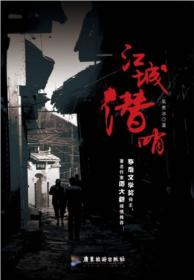



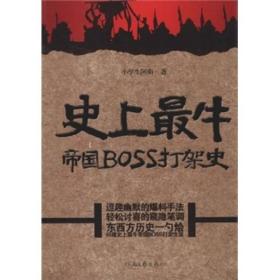
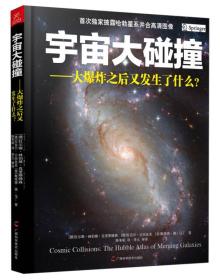
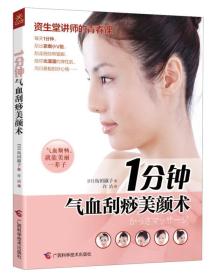
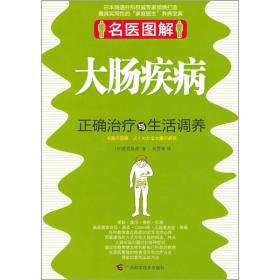

以下为对购买帮助不大的评价